Photoshop 一朵漂亮的喇叭花
Jun 01, 2016 pm 02:36 PM画花的教程有很多,不过这次是写实的风格。总体效果非常接近真实的效果。因此制作的时候难度要稍微大一点,尤其是花瓣上的褶皱部分,需要用心去涂抹。
最终效果 
1、新建一个800 * 600 像素的文件,背景填充白色,新建一个图层命名为“花轮廓”,用钢笔勾出花的路径,转为选区后如下图。 
<图1> 2、把选区填充颜色:#AC619C,取消选区后效果如下图。 
<图2>
3、用钢笔工具把花的下部分选取出来,如下图,按Ctrl + J 复制到新的图层并命名为“花轮廓1”。 
<图3>
4、“花轮廓”图层上面新建一个图层,用椭圆选框工具拉出图4所示的椭圆选区,按Ctrl + Alt + D 羽化35个像素,然后选择渐变工具,颜色设置如图5,拉出图6所示的径向渐变。 
<图4> 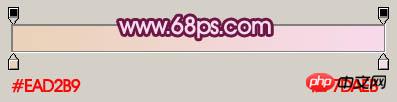
<图5> 
<图6> 5、调出“花轮廓”选区,新建一个图层,把前景颜色设置为:#743260,选择画笔工具,画笔不透明度设置为:5%,然后把边缘部分涂上暗调,效果如下图。 
<图7>
6、保持前景色不变,新建一个图层,用钢笔勾出图8所示的选区,用画笔把边缘部分涂上颜色,效果如图9。超出轮廓部分的需要删除掉。 
<图8> 
<图9> #p# 7、再制作其它褶皱,方法同上,新建一个图层,用钢笔勾出选区,然后把边缘部分涂暗,局部需要用较亮的颜色涂上高光,涂好后需要把选区反选,再涂另一边,如图11。 
<图10> 
<图11>
8、同样的方法制作出其它的褶皱,如图12-15。 
<图12> 
<图13> 
<图14> 
<图15> 9、新建一个图层,用钢笔勾出花芯部分的选区,填充颜色:#CD9852,然后用加深及减淡工具涂上暗调和高光,效果如图17。 
<图16> 
<图17>
10、在“花轮廓1”上面新建一个图层,同样的方法制作褶皱部分,如图18,19。 
<图18> 
<图19> 11、在背景图层上面新建一个图层,用同样的方法制作花柄部分,如图20,21。先用钢笔勾出选区填充深绿色,然后用减淡及加深工具调整暗调和高光,局部需要加上一些辅助色。 
<图20> 
<图21>
12、用钢笔把中间部分选取出来如图22,适当羽化后创建曲线调整图层,稍微调亮一点,效果如图23。 
<图22> 
<图23>
13、最后整体调整下颜色,再加上背景颜色,完成最终效果。 
<图24>

Hot Article

Hot tools Tags

Hot Article

Hot Article Tags

Notepad++7.3.1
Easy-to-use and free code editor

SublimeText3 Chinese version
Chinese version, very easy to use

Zend Studio 13.0.1
Powerful PHP integrated development environment

Dreamweaver CS6
Visual web development tools

SublimeText3 Mac version
God-level code editing software (SublimeText3)

Hot Topics
 How do I use Photoshop for creating social media graphics?
Mar 18, 2025 pm 01:41 PM
How do I use Photoshop for creating social media graphics?
Mar 18, 2025 pm 01:41 PM
How do I use Photoshop for creating social media graphics?
 How do I prepare images for web use in Photoshop (file size, resolution, color space)?
Mar 13, 2025 pm 07:28 PM
How do I prepare images for web use in Photoshop (file size, resolution, color space)?
Mar 13, 2025 pm 07:28 PM
How do I prepare images for web use in Photoshop (file size, resolution, color space)?
 How do I calibrate my monitor for accurate color in Photoshop?
Mar 13, 2025 pm 07:31 PM
How do I calibrate my monitor for accurate color in Photoshop?
Mar 13, 2025 pm 07:31 PM
How do I calibrate my monitor for accurate color in Photoshop?
 How do I use Photoshop's Content-Aware Fill and Content-Aware Move tools effectively?
Mar 13, 2025 pm 07:35 PM
How do I use Photoshop's Content-Aware Fill and Content-Aware Move tools effectively?
Mar 13, 2025 pm 07:35 PM
How do I use Photoshop's Content-Aware Fill and Content-Aware Move tools effectively?
 How do I use Photoshop's video editing capabilities?
Mar 18, 2025 pm 01:37 PM
How do I use Photoshop's video editing capabilities?
Mar 18, 2025 pm 01:37 PM
How do I use Photoshop's video editing capabilities?
 How do I create animated GIFs in Photoshop?
Mar 18, 2025 pm 01:38 PM
How do I create animated GIFs in Photoshop?
Mar 18, 2025 pm 01:38 PM
How do I create animated GIFs in Photoshop?
 How do I prepare images for web using Photoshop (optimize file size, resolution)?
Mar 18, 2025 pm 01:35 PM
How do I prepare images for web using Photoshop (optimize file size, resolution)?
Mar 18, 2025 pm 01:35 PM
How do I prepare images for web using Photoshop (optimize file size, resolution)?
 How can I master advanced selection techniques in Photoshop (e.g., Select and Mask)?
Mar 12, 2025 pm 02:07 PM
How can I master advanced selection techniques in Photoshop (e.g., Select and Mask)?
Mar 12, 2025 pm 02:07 PM
How can I master advanced selection techniques in Photoshop (e.g., Select and Mask)?







